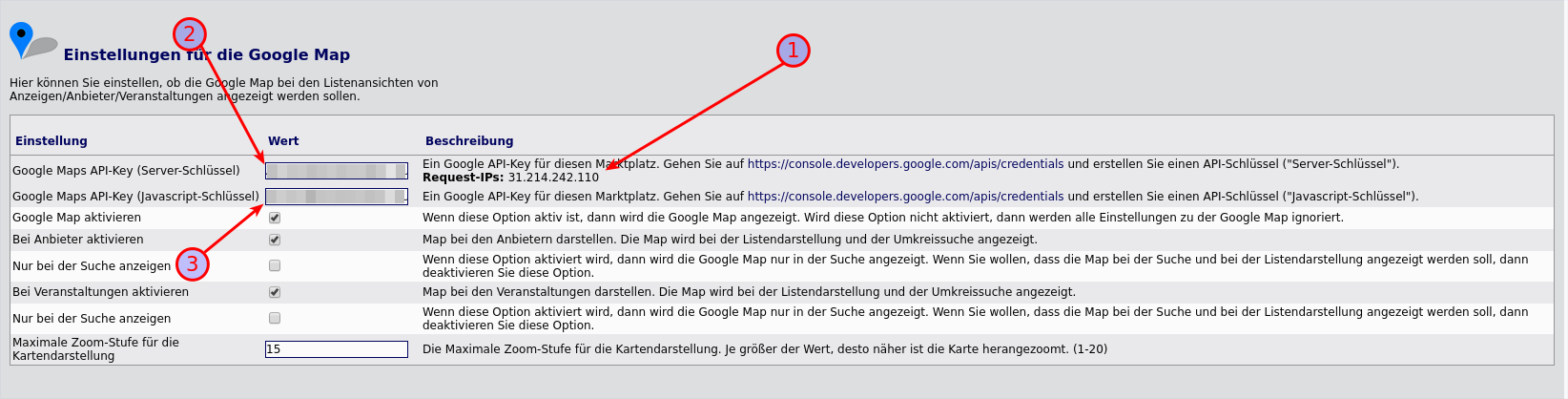Um die Karten-Darstellung sowie Adress-Auflösung verwenden zu können, müssen Sie einen API-Key bei Google registrieren. Grundvoraussetzung dafür ist zunächst einmal ein Google-Account. Falls Sie noch keinen Google-Account benutzen, können Sie kostenlos einen erstellen.
Besuchen Sie nun die Seite https://console.developers.google.com/ und loggen Sie sich mit ihrem Account ein.
Wählen Sie anschließend mit Klick auf "My Project" ihr existierendes Projekt aus...
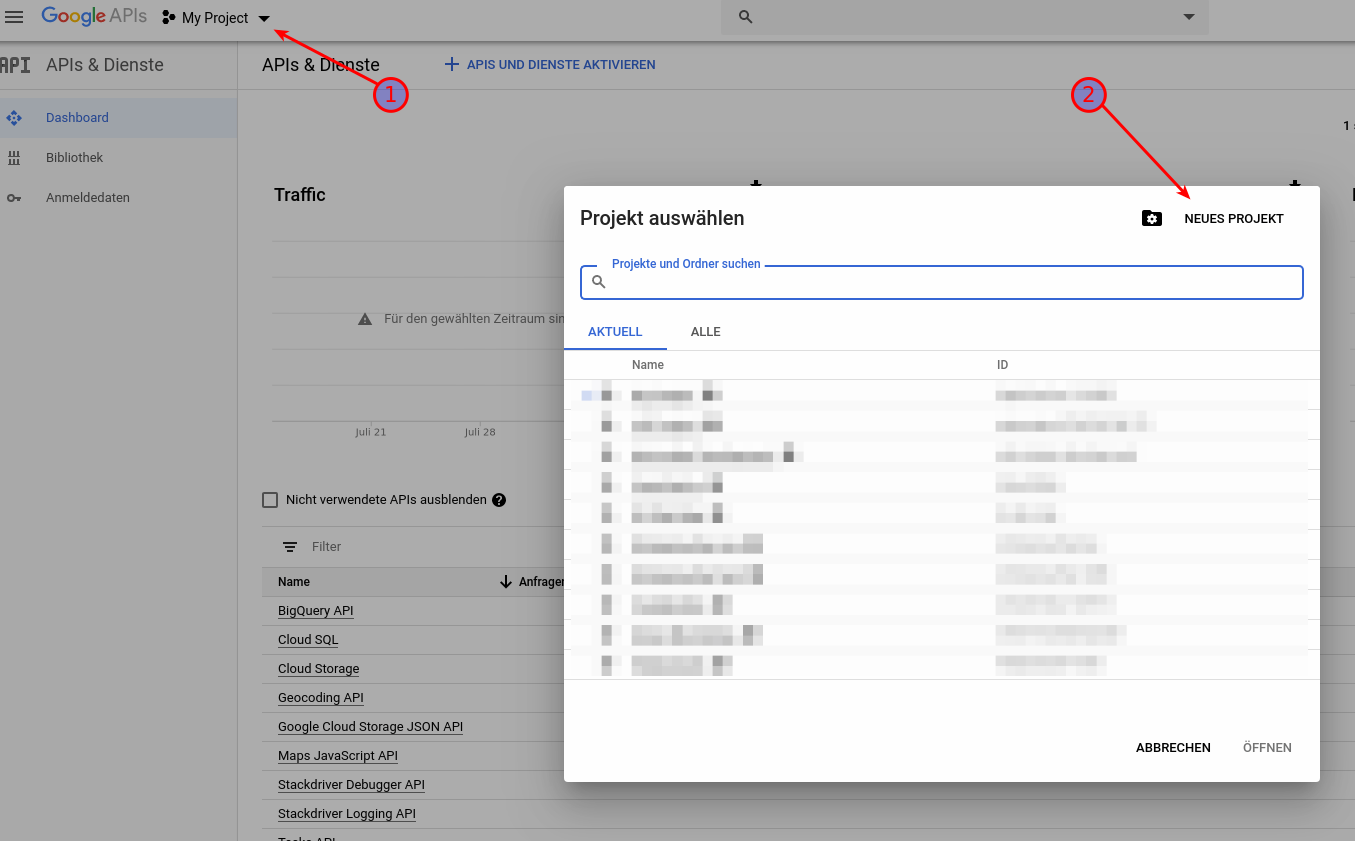
... oder öffnen via Klick auf die Schaltfläche "Neues Projekt" zunächst den Dialog zum Erstellen eines neuen Projekts.
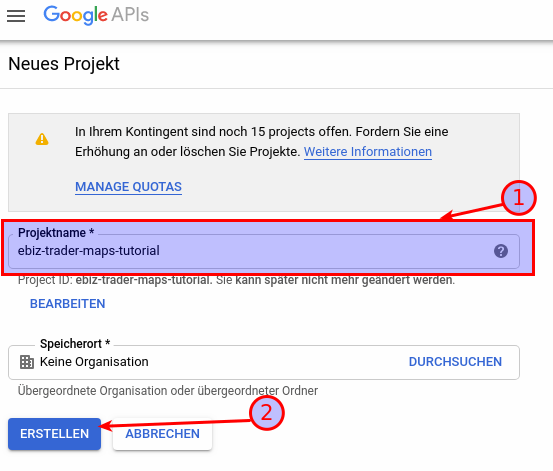
Anschließend klicken Sie auf dem Dashboard auf den Eintrag "APIs und Dienste aktivieren".
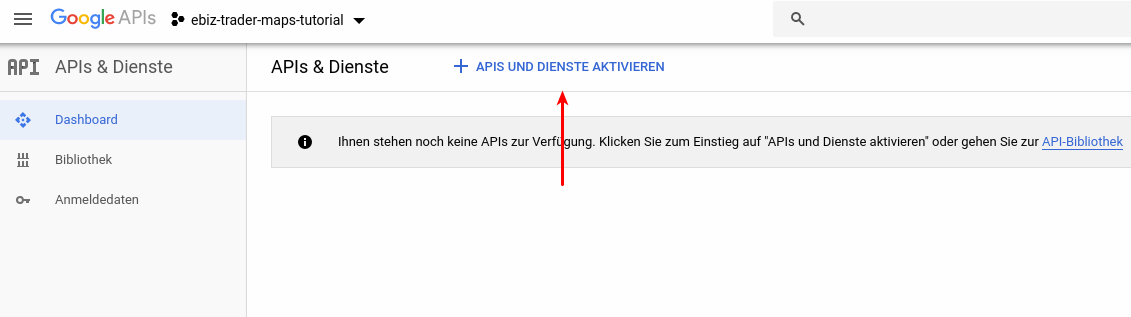
Suchen und aktivieren Sie die folgenden APIs:
- JavaScript API
- Geocoding API
- Static Maps
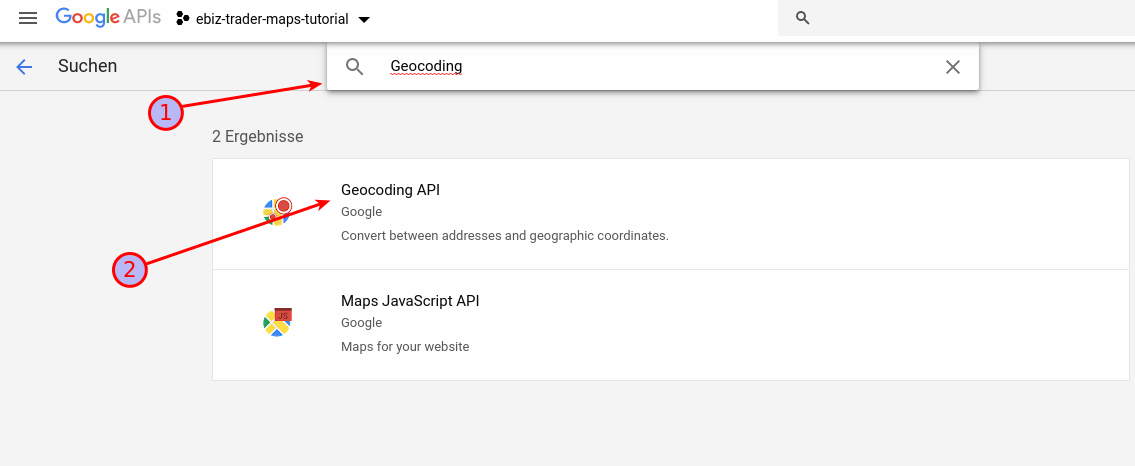
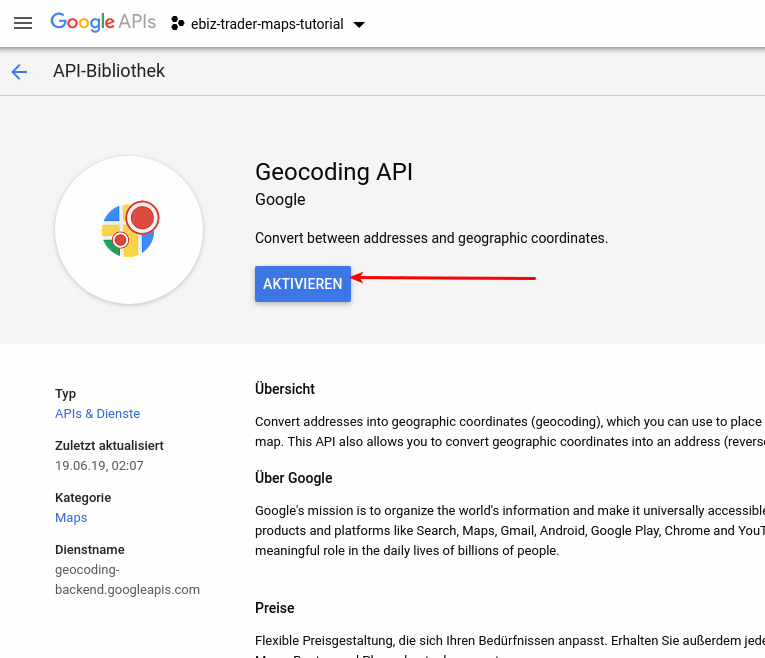
Öffnen Sie das linke Menü, um in den Bereich "Apis & Dienste" -> "Anmeldedaten" zu wechseln:
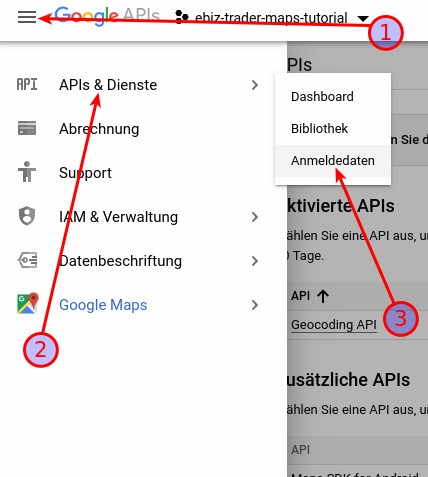
Erstellen Sie via Klick auf den "Anmeldedaten erstellen" -Button einen neuen "API-Schlüssel"
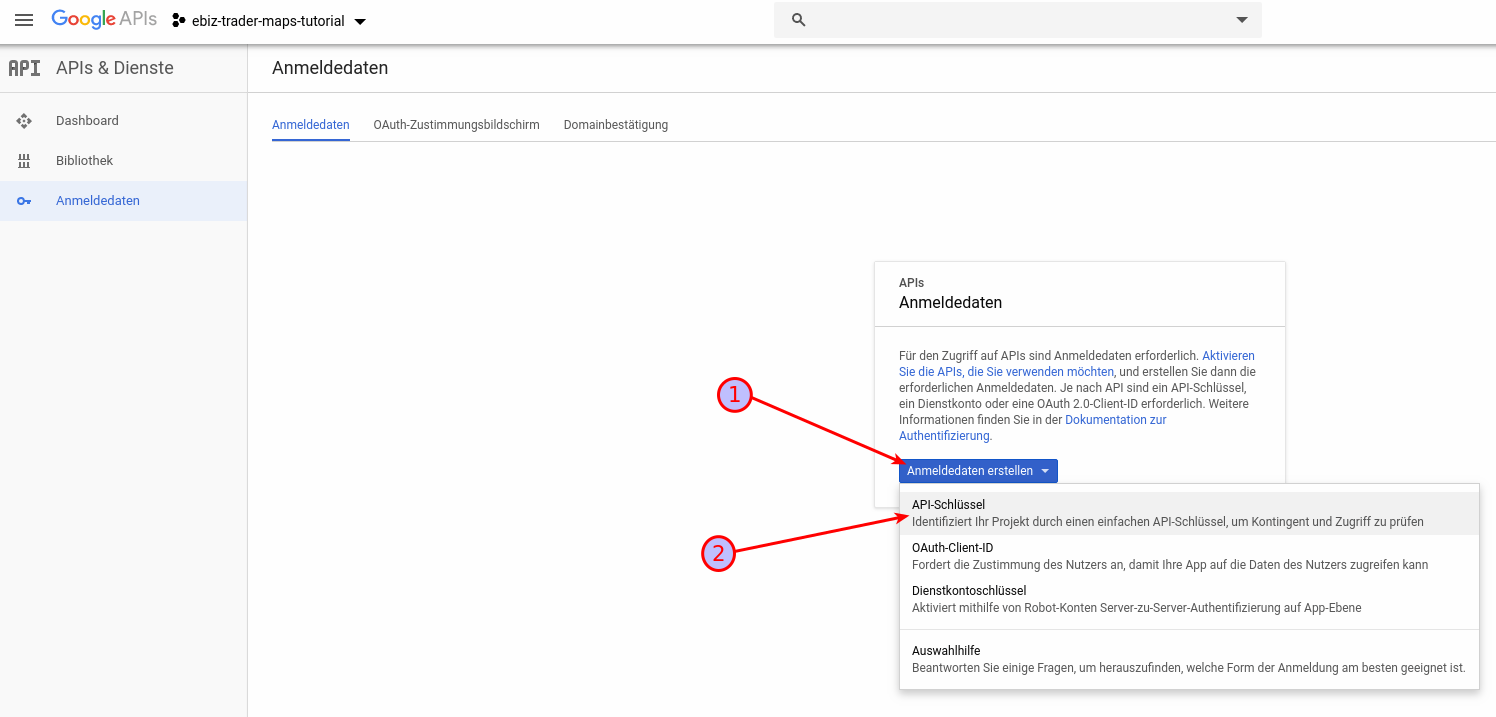
Speichern Sie sich den neuen Schlüssel ab und klicken anschließend auf "Schlüssel einschränken".
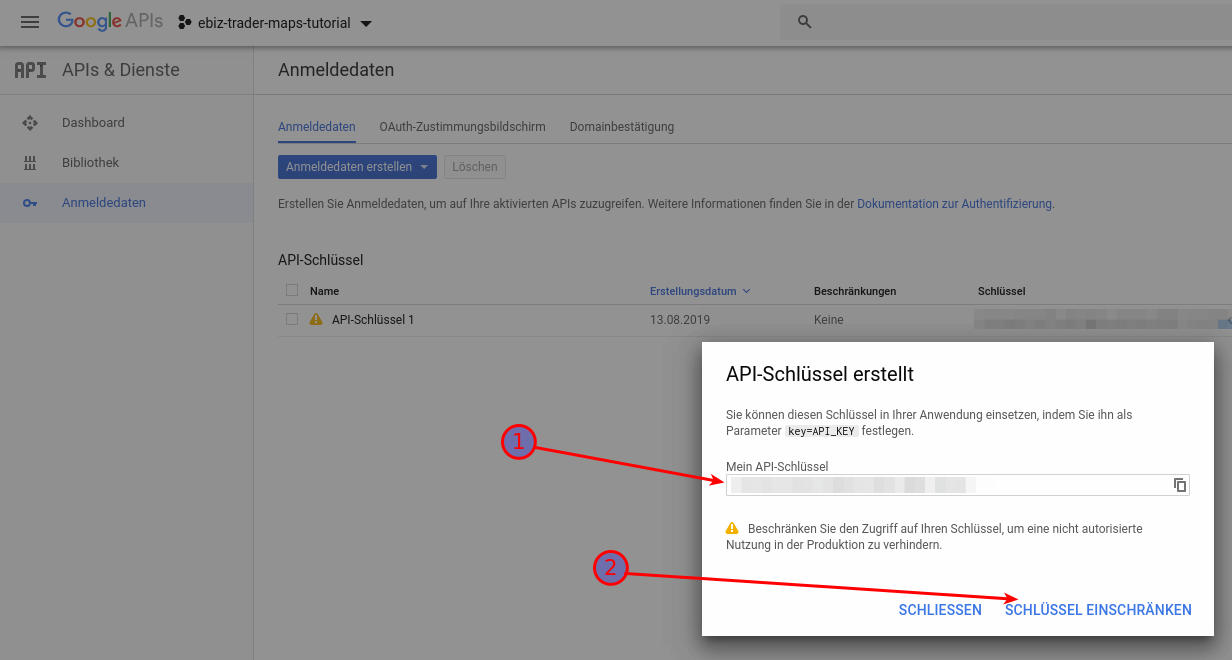
Wechseln Sie nun in den administrativen Bereich des ebiz-trader. Dort finden Sie unter "Administration > Einstellungen" den Bereich "Einstellungen für die Google Map".
1) Kopieren Sie sich die Request IP, oder erfragen Sie die IP bei ihrem Hoster, falls sie nicht dargestellt wird.
Im Beispiel ist dies 31.214.242.110
Hinweis: Sie könnten auch mehrere Request-IPs besitzen (z.B. IPv4 + IPv6).
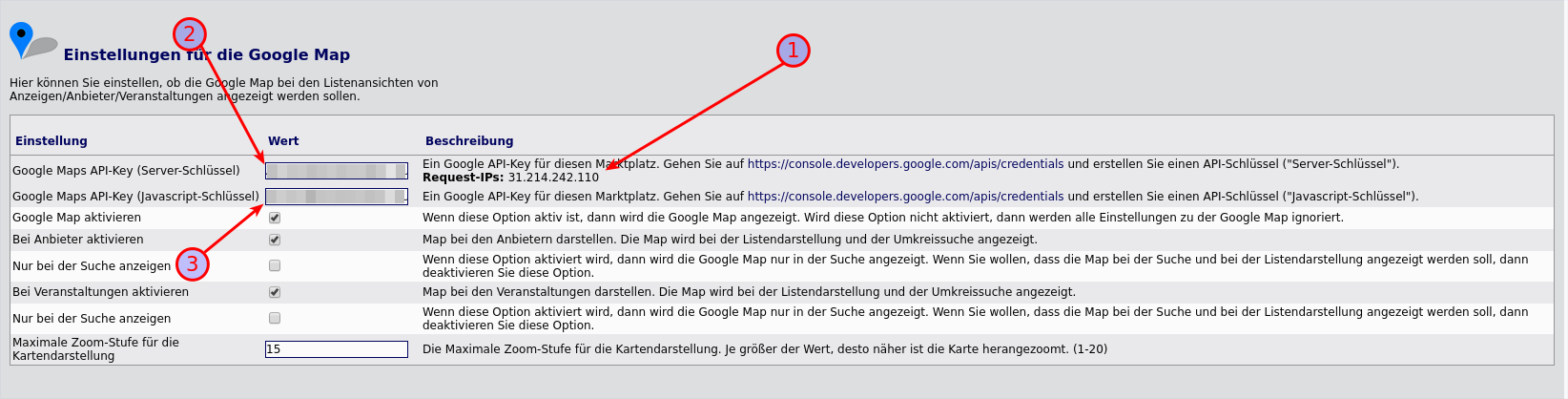
1) Geben Sie dem neuen API-Schlüssel den Namen "ebiz-trader Server-Key"
2) und schränken ihn via IP-Adresse ein
3) fügen Sie hier die zuvor ermittelte IP-Adresse ihrer ebiz-Trader Installation ein
Wiederholen Sie Schritt 3, falls Sie mehrere IP-Adressen besitzen (z.B. IPv4 + IPv6)
4) und bestätigen mit Klick auf "Fertig"
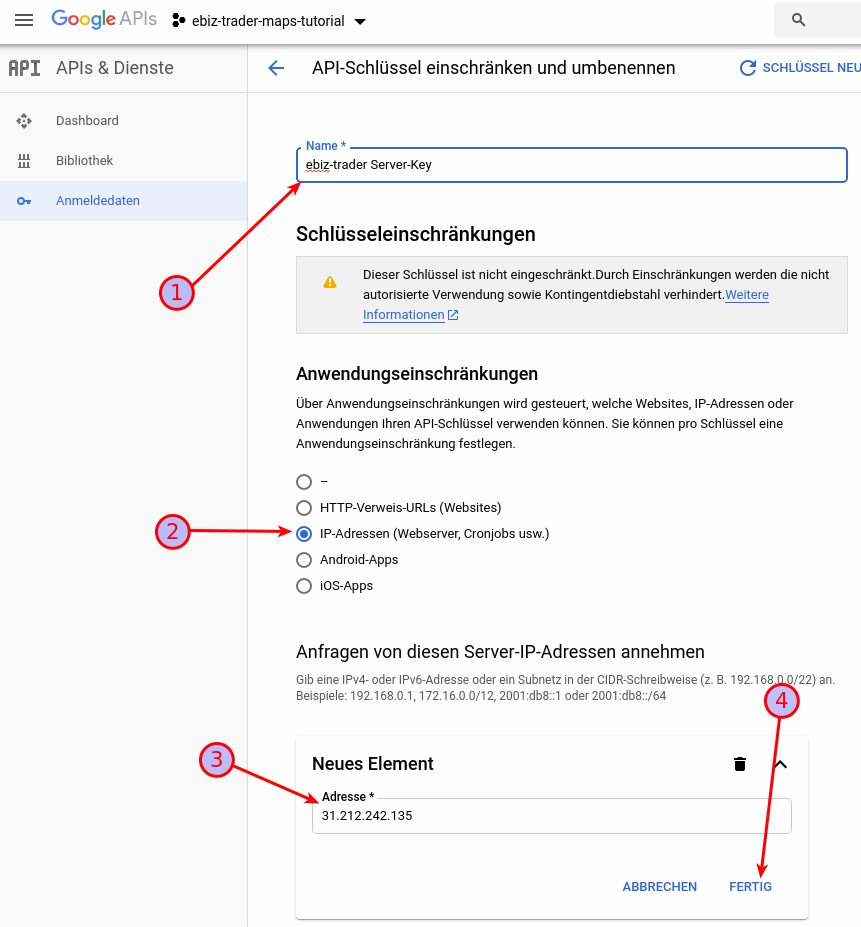
Erstellen Sie via Klick auf den "Anmeldedaten erstellen" -Button einen weiteren "API-Schlüssel".
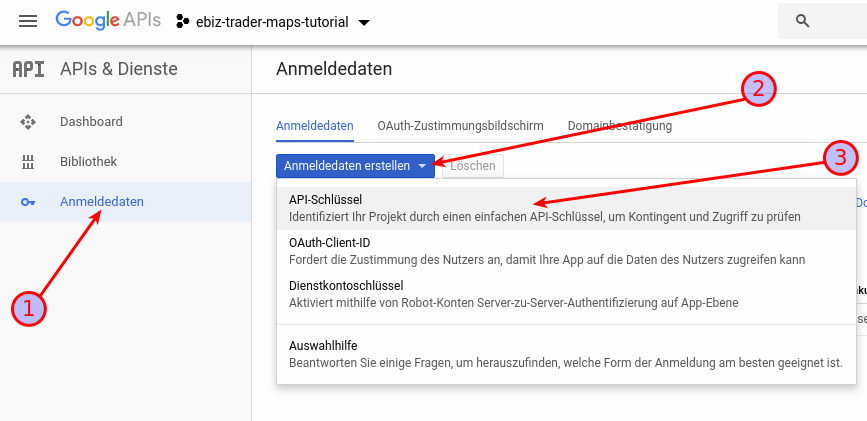
Speichern Sie sich den neuen Schlüssel ab und klicken anschließend auf "Schlüssel einschränken".
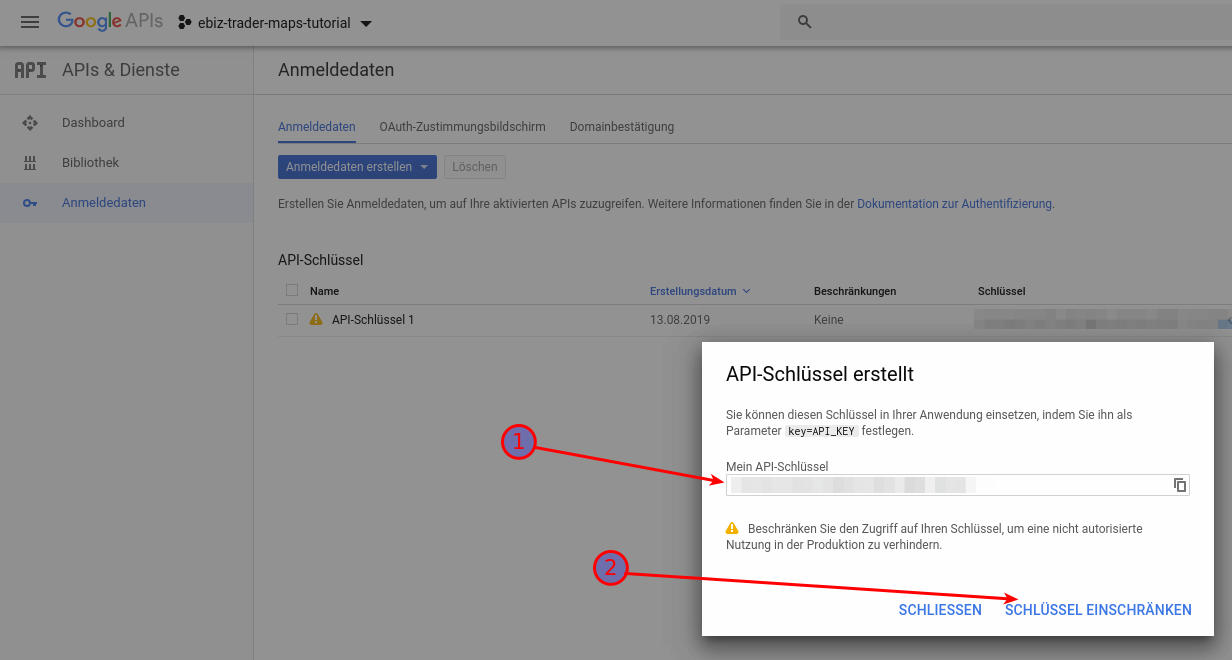
1) Geben Sie dem neuen API-Schlüssel den Namen "ebiz-trader JS-Key"
2) und schränken ihn via HTTP-Verweis-URLs ein
3) fügen Sie als Verweis-URL die aktuelle Adresse ihrer ebiz-trader Installation abschließend mit /* ein.
z.B. https://demo.ebiz-trader.de/*
4) und bestätigen mit Klick auf "Fertig"
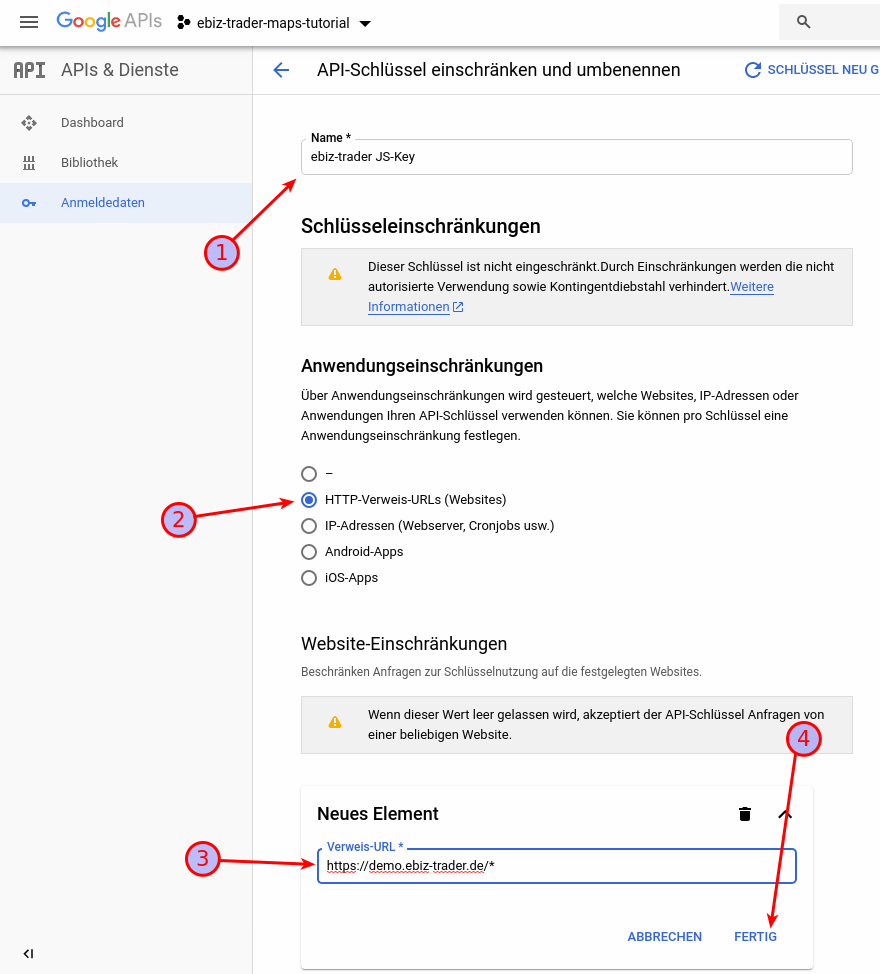
Wählen Sie "Schlüssel einschränken" aus und selektieren Sie nur "Maps JavaScript API".
Bestätigen Sie anschließend mit einem Klick auf den "Speichern"-Button.
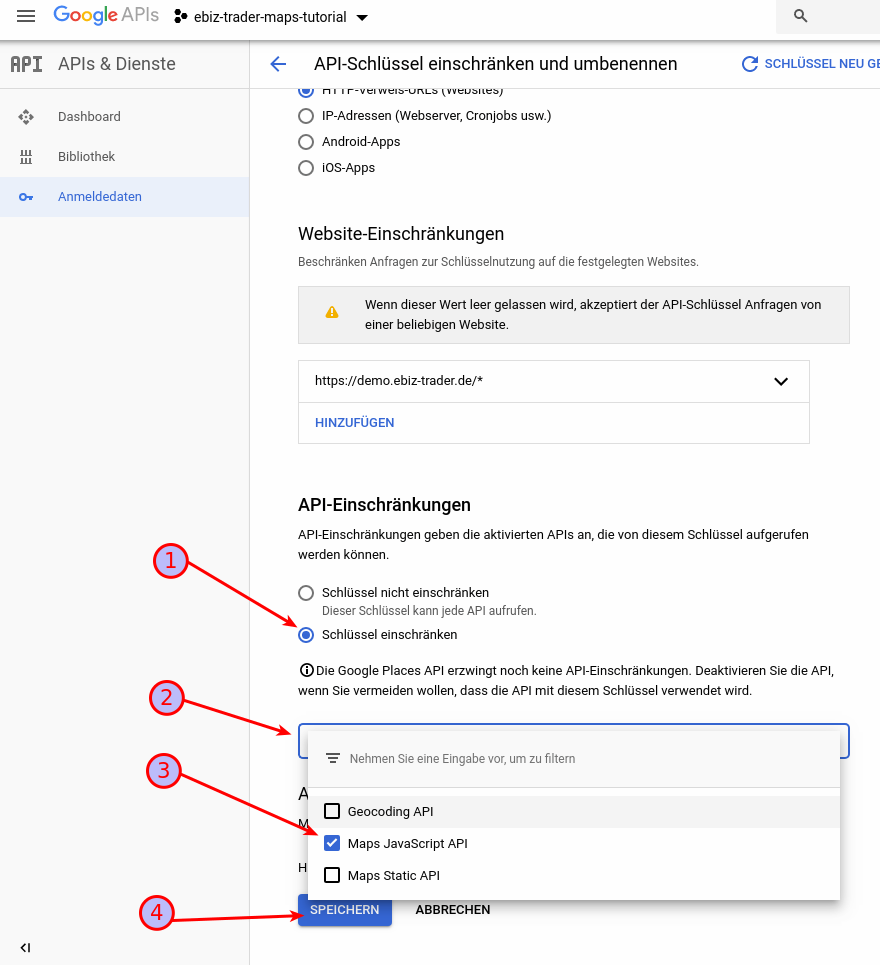
Wechseln Sie nun in den administrativen Bereich des ebiz-trader. Dort finden Sie unter "Administration > Einstellungen" den Bereich "Einstellungen für die Google Map". Fügen Sie dort in das entsprechende Feld den zuvor erstellten ebiz-trader Server-Key und JS-Key ein und klicken rechts am Ende der Seite auf "Speichern".